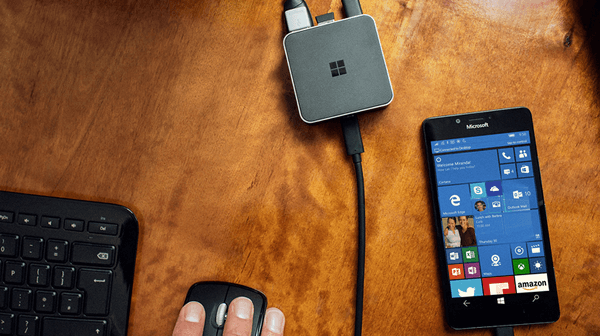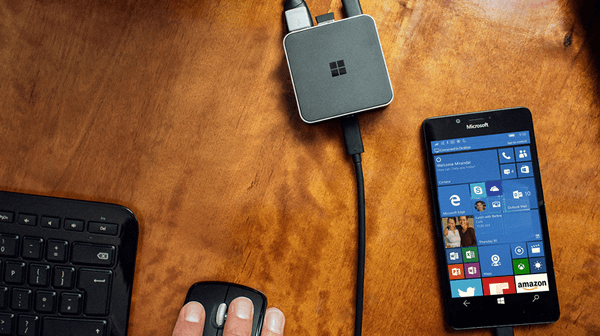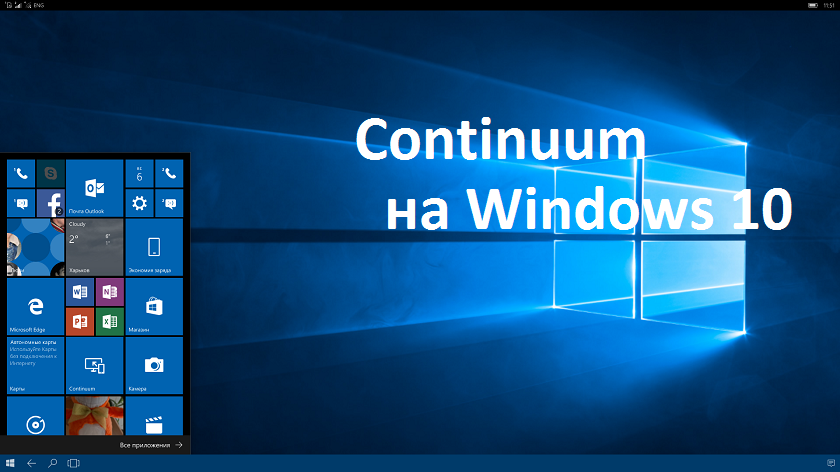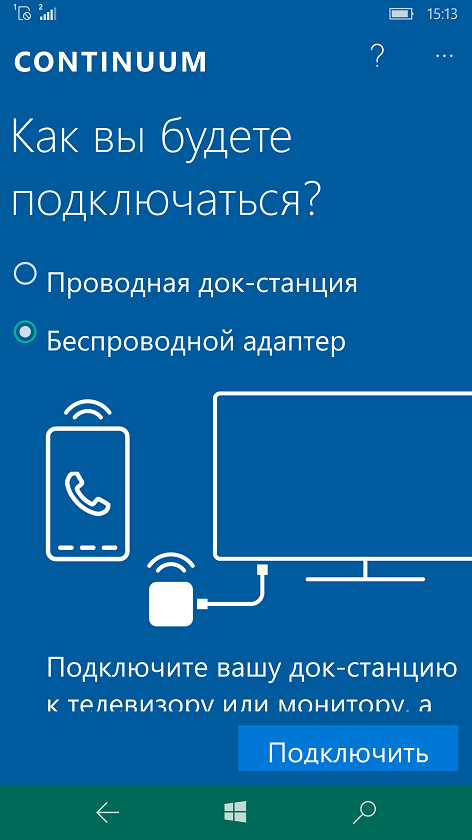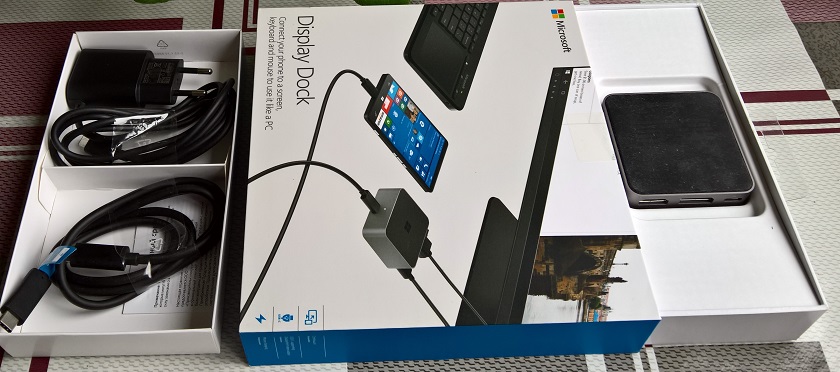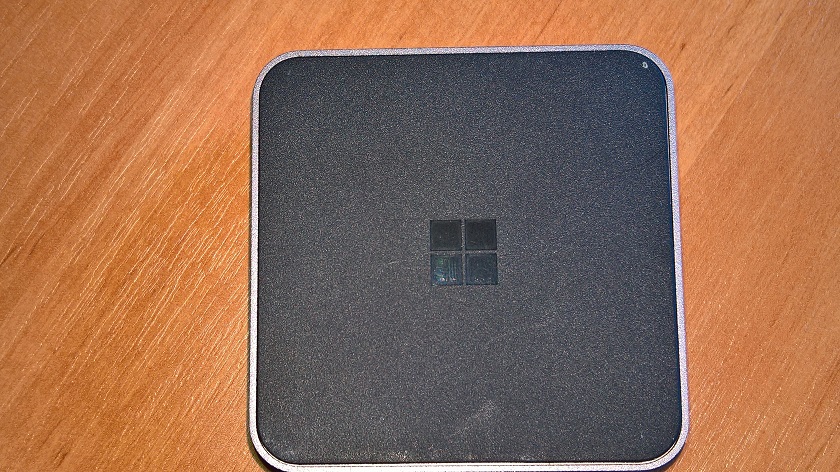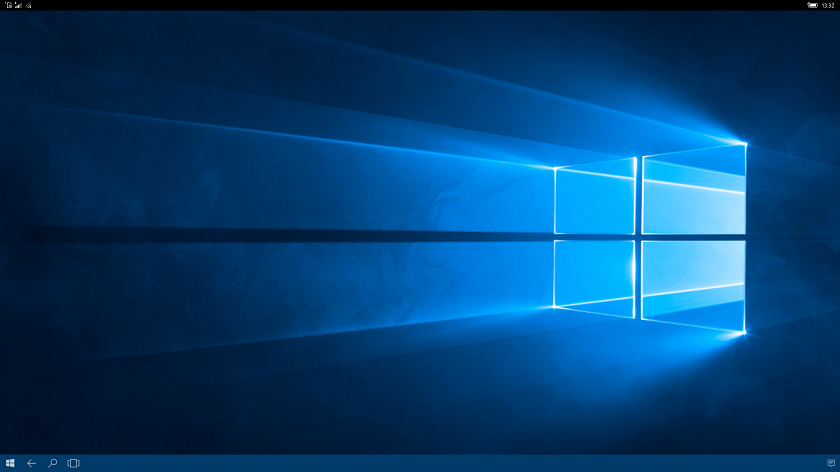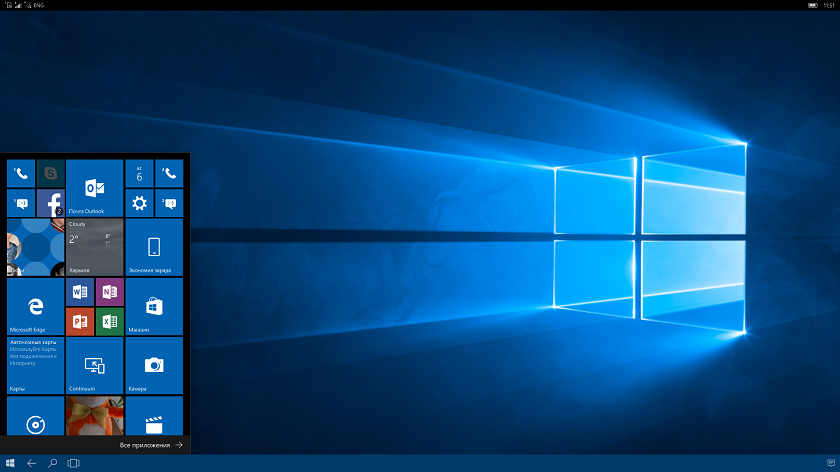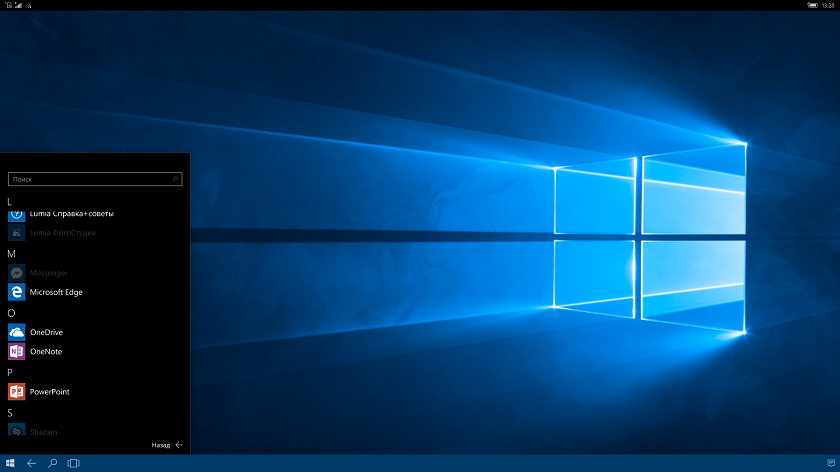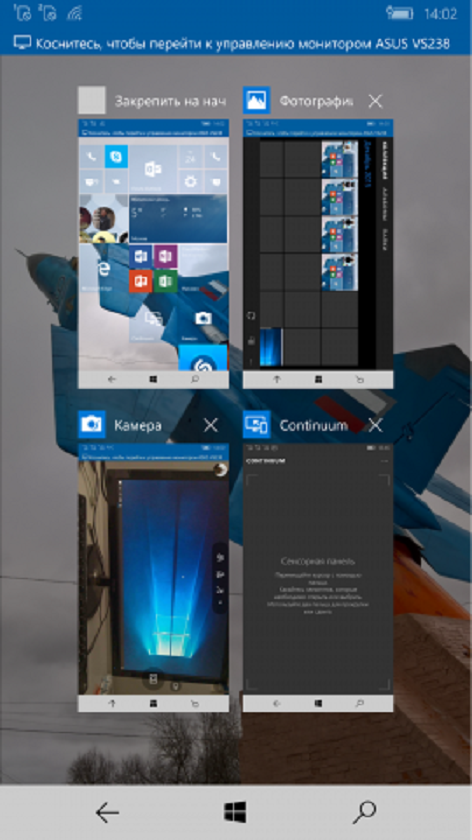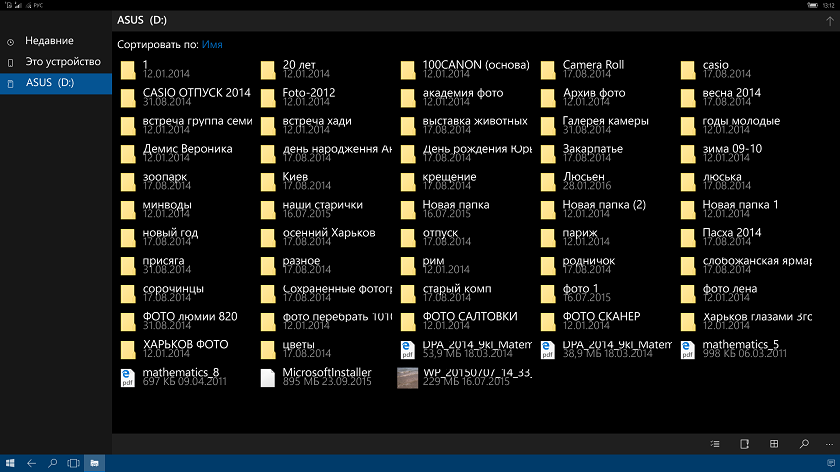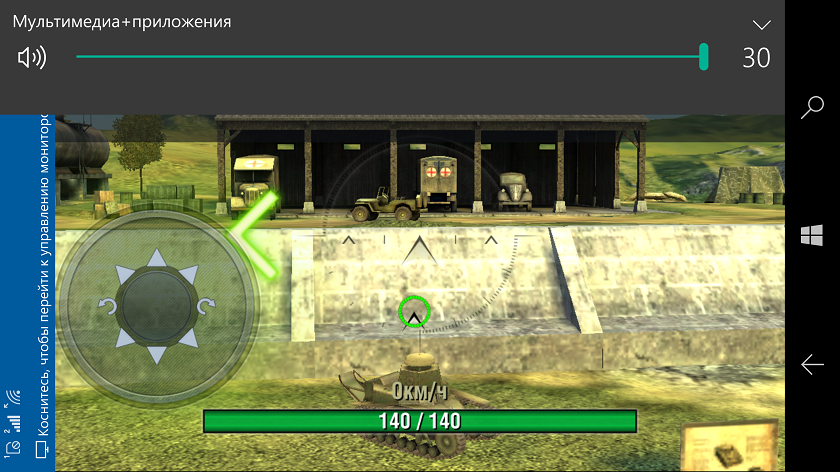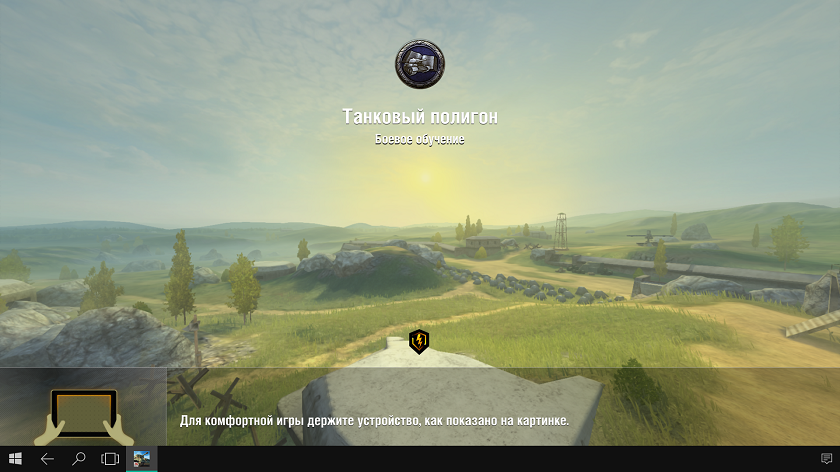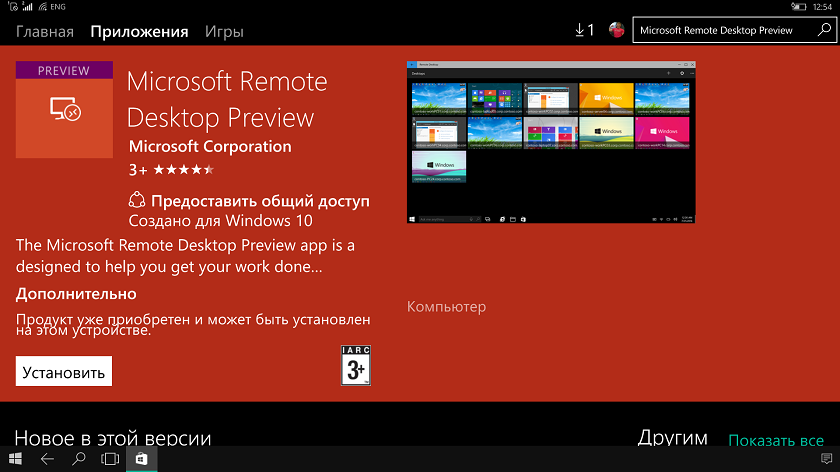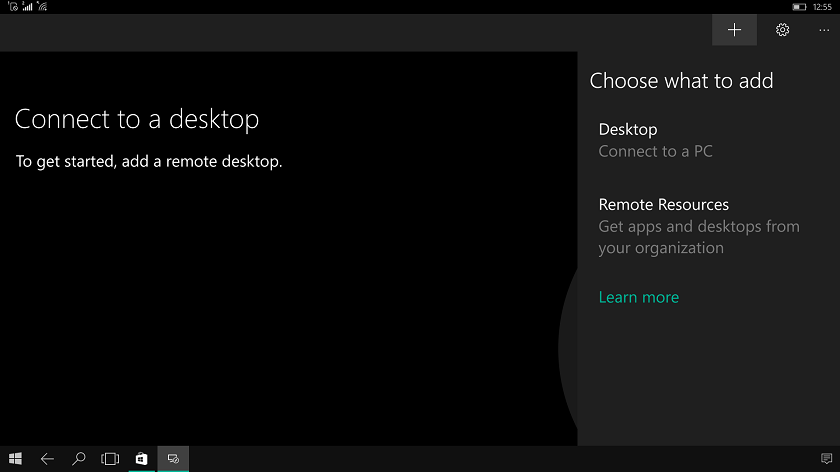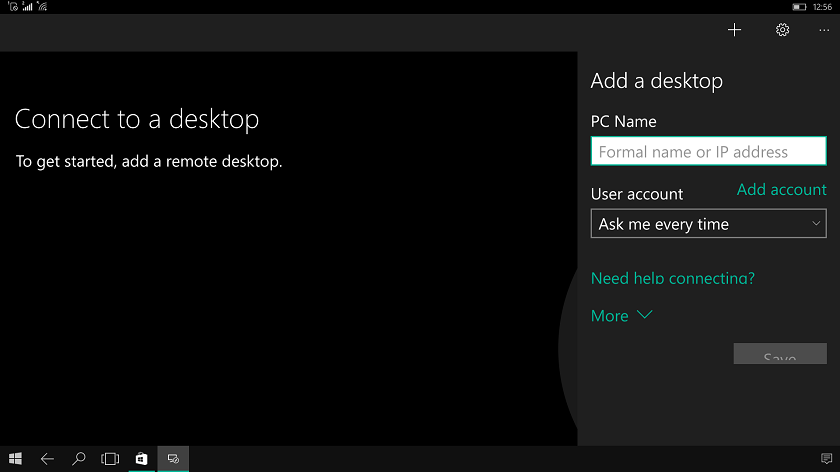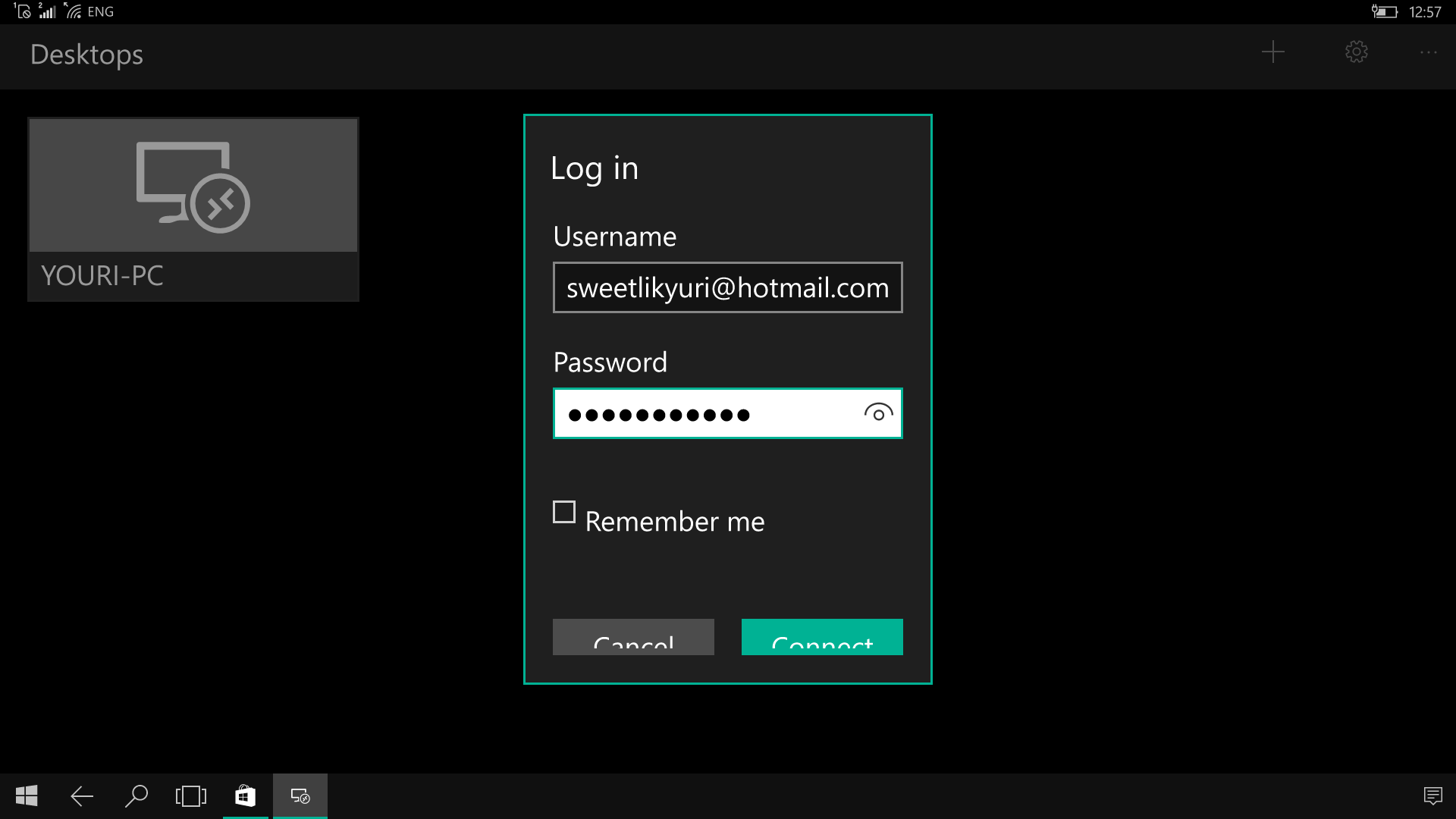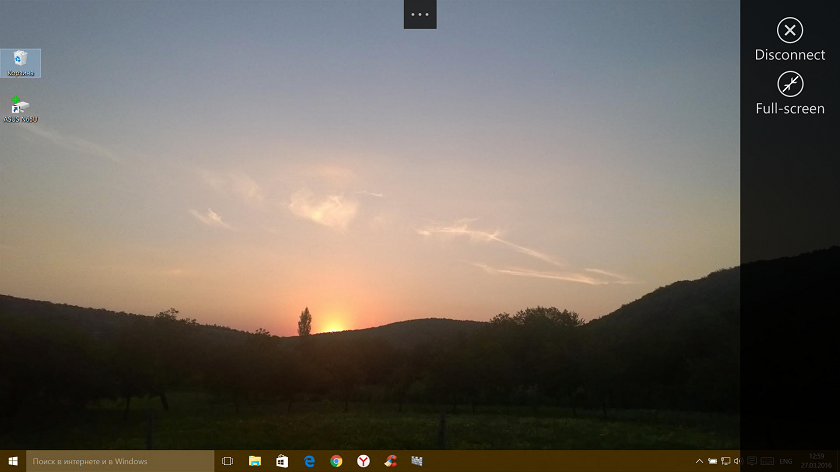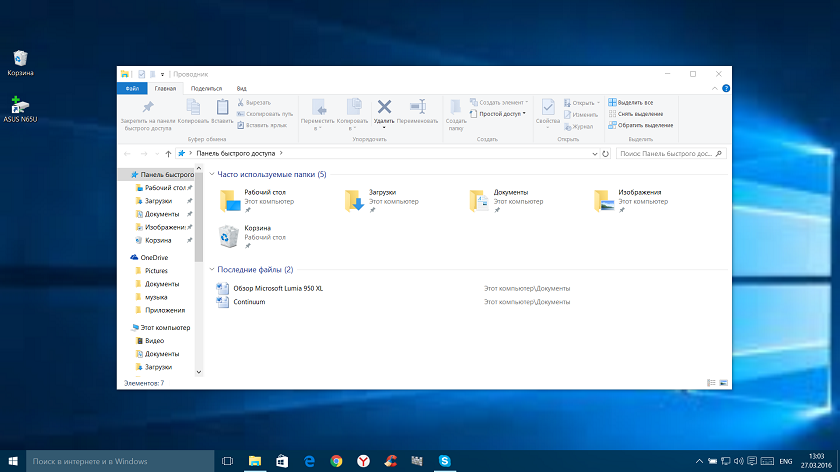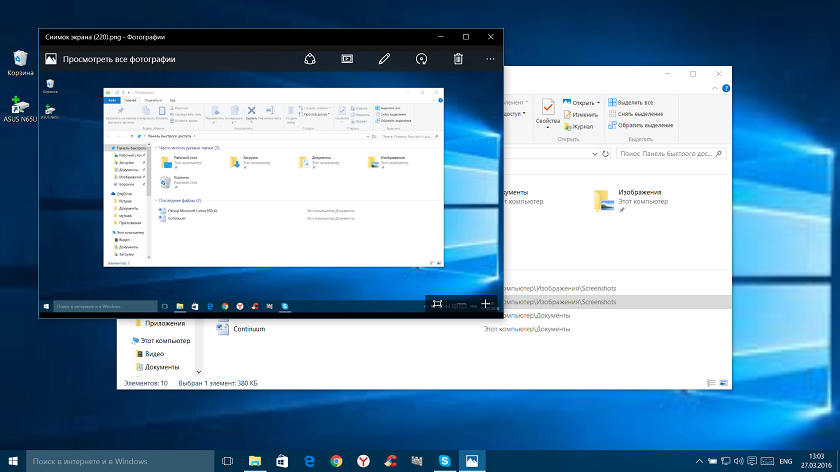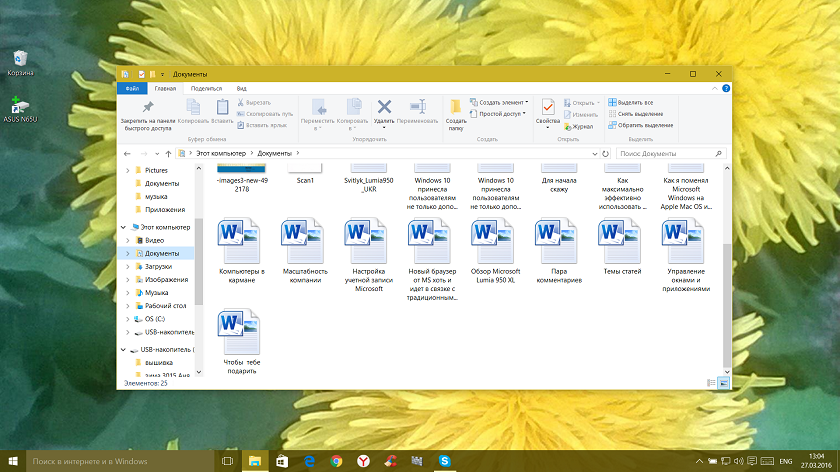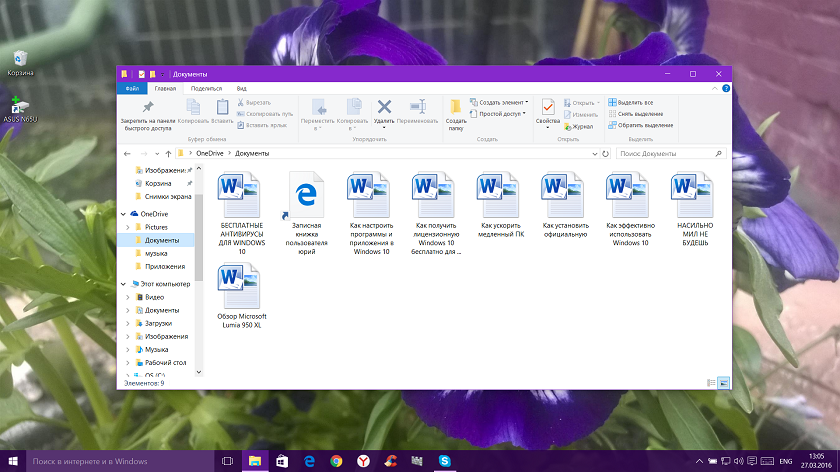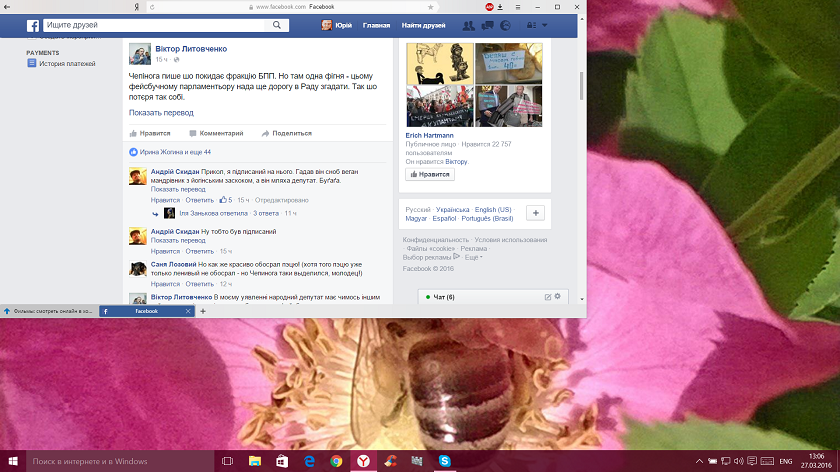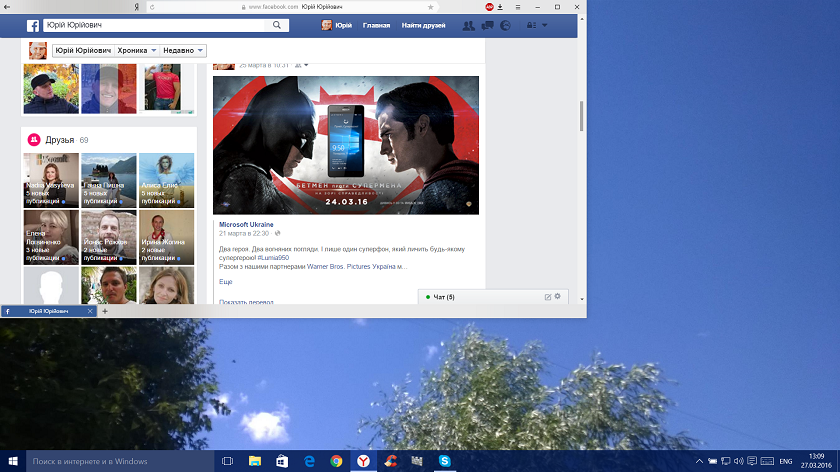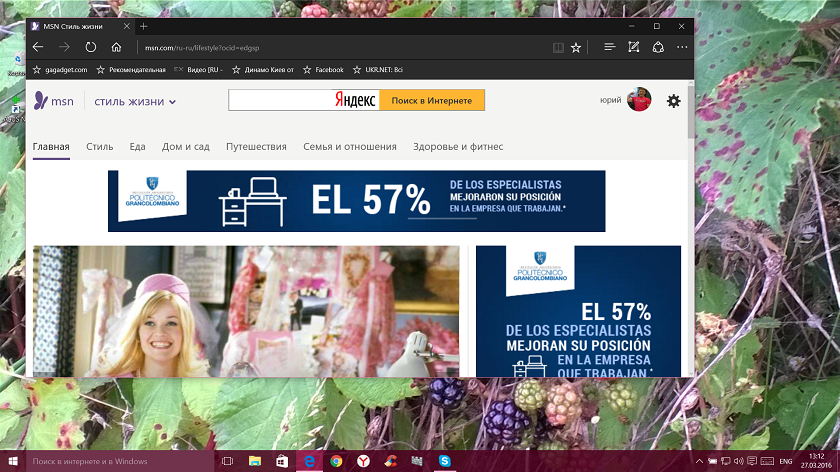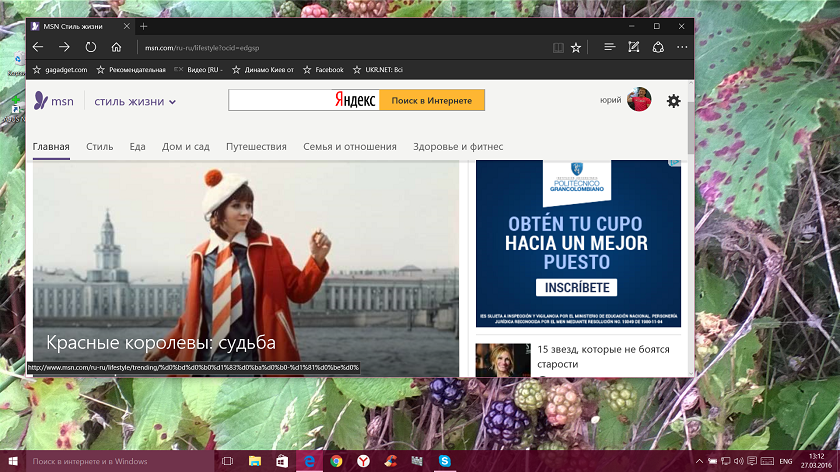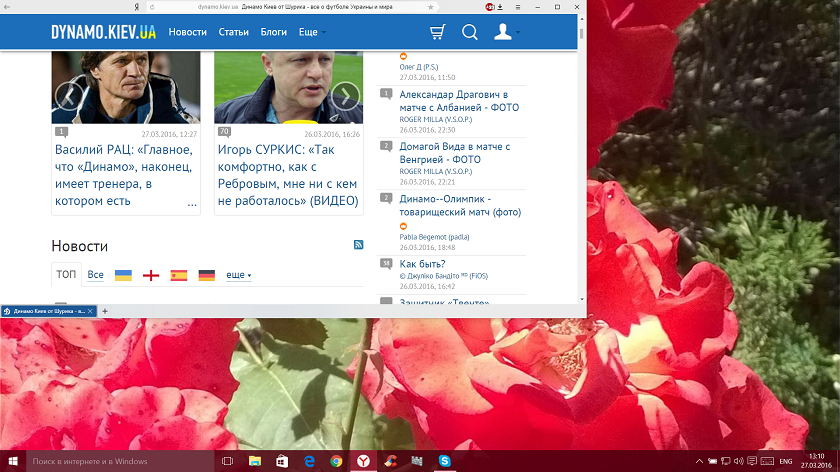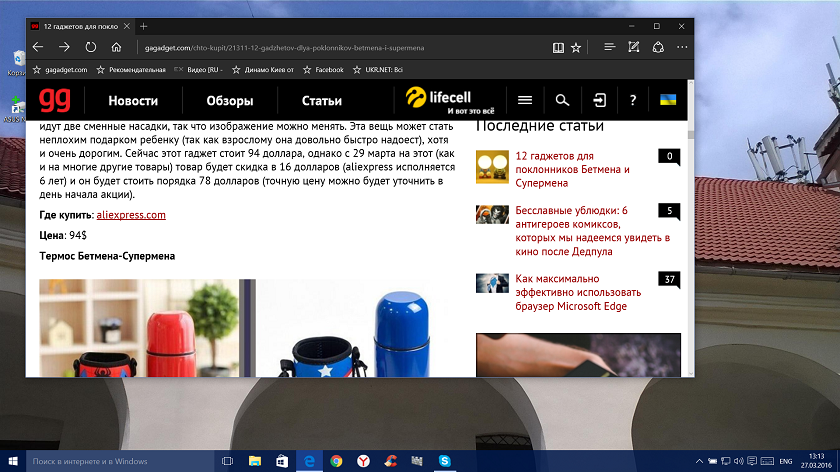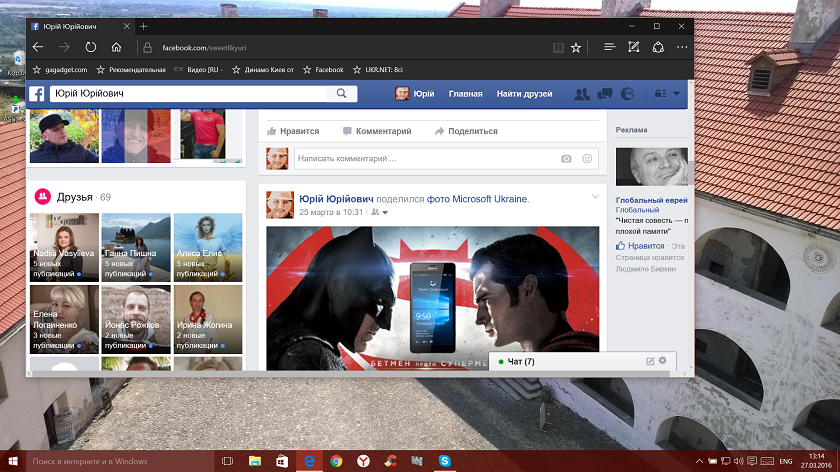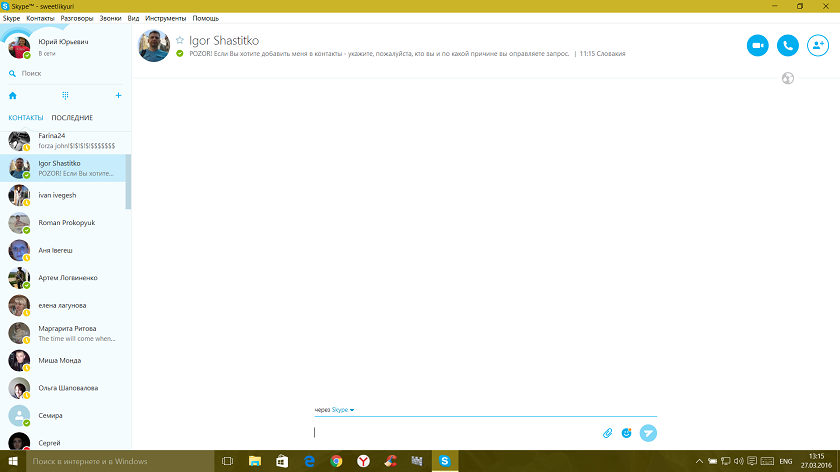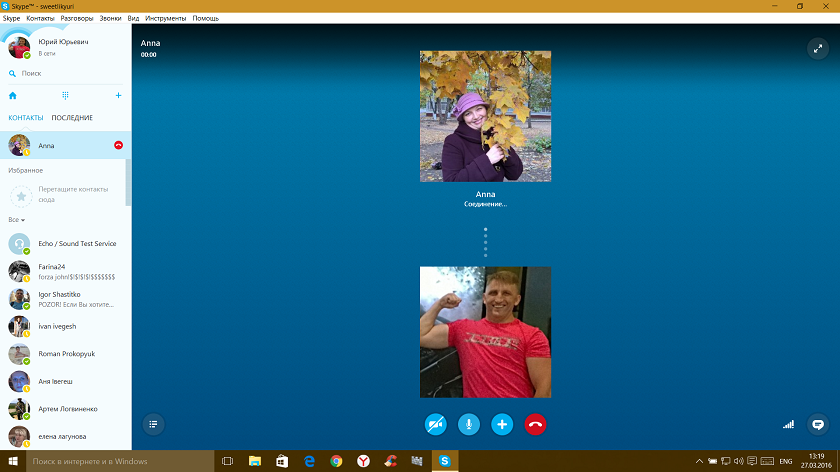Microsoft Continuum – что это такое и как работает эта функция
Windows Continuum, впервые представленная Microsoft в 2015 году, – это приложение, которое позволяет вам использовать ваш смартфон как компьютер. Вы можете подключить его к внешнему монитору и запускать приложения для повышения производительности, такие как Microsoft Office, проверять электронную почту, планировать встречи и многое другое, всё ещё используя телефон в обычном режиме.
Эта функция доступна только для определенных совместимых телефонов, таких как Lumia 950, и предназначена для тех, кто работает в дороге, но имеет некоторые ограничения.
Как работает Microsoft Continuum?
После запуска приложения Microsoft Continuum вы можете проецировать свой телефон на внешний монитор или большой экран одним из двух способов. Вы можете использовать беспроводной адаптер, чтобы транслировать то, что находится на вашем телефоне с подключением к Интернету или без него, при этом ваш телефон работает как виртуальный трекпад и клавиатура. Это хорошо для просмотра веб-страниц и просмотра фотографий, но не более того.
Второй вариант заключается в использовании проводного адаптера, например док-станции Microsoft Display, для подключения смартфона к внешним периферийным устройствам, таким как монитор, мышь и клавиатура. Док-станция имеет выход HD 1080p и порт USB-C, который заряжает ваш телефон во время работы.
Ваш внешний монитор должен поддерживать вход HDMI для работы с Microsoft Continuum.
В любом случае, приложения будут масштабироваться до размеров монитора, предоставляя вам лучший опыт просмотра, чем простое зеркалирование экрана. Вы можете использовать некоторые общие сочетания клавиш Windows и щелчок правой кнопкой мыши так, как ожидаете. Вы также можете использовать функции своего телефона, как обычно, при использовании Microsoft Continuum, то есть вы можете разговаривать, отправлять текстовые сообщения, твиты и многое другое, не прерывая то, что транслируется на ваш монитор.
Каковы ограничения Microsoft Continuum
Очевидно, что Microsoft Continuum не так мощен, как настольный ПК или ноутбук. Он ограничен аппаратным обеспечением вашего смартфона, что означает, что он хорош для простых задач, таких как обработка текста или презентация PowerPoint, но, вероятно, будет некоторая задержка.
Более того, хотя Microsoft Continuum убедительно имитирует ПК, он предлагает только ограниченное количество приложений Microsoft. Унаследованные приложения, которые являются 32- или 64-битными не будут работать, то есть вы не можете установить программное обеспечение сторонних разработчиков, такое как Photoshop.
Gt объясняет: что такое континуум в Windows 10 2021
С Windows 10 Microsoft сделала несколько шагов вперед, в то же время вернув любимое меню «Пуск» в толпу по сравнению с версиями до Windows 8. И чтобы конкурировать с Mac OS и Chrome OS, они также представили удобную функцию зеркалирования, которая называется Continuum. Но о чем это на самом деле?
Это, конечно, не научно-фантастический сериал из Канады. Итак, давайте выясним.
Континуум в гибридных устройствах
Подумайте о серии Microsoft Surface Pro или о любом из этих гибридных ноутбуков под управлением Windows, которые могут сгибаться забавными способами. (Разве не поэтому один бренд создал суббренд под названием Йога?). Continuum будет в первую очередь ориентирован на эти устройства, чтобы изменить тип ввода, который необходимо использовать, а также другие связанные вещи.
Для таких устройств Continuum в основном имеет два режима. Режим планшета и режим рабочего стола.
Обратите внимание: вы также можете вручную переключаться между этими режимами из Центра поддержки. Нажмите клавишу Windows + A, чтобы запустить Центр поддержки, и в левом нижнем углу найдите вариант переключения.
Режим планшета
После включения режима планшета функция оптимизирует устройство для сенсорного взаимодействия. Меню в окне Live Tiles будут немного растянуты, поэтому у вас будет достаточно места, чтобы коснуться нужных областей на экране. По умолчанию меню «Пуск» открывается в полноэкранном режиме.
Если вы выберите область, в которую нужно вставить текст, автоматически появится сенсорная клавиатура. Эта клавиатура также была улучшена и имеет предложения слов и предиктивный текст. Есть разные макеты на выбор, и вы можете настроить его соответствующим образом. В этом режиме все ваши современные приложения также будут открываться во весь экран.
Режим рабочего стола
Режим рабочего стола довольно понятен. Это режим по умолчанию для всех компьютеров Windows и того, к чему мы привыкли. Но пара вещей, которые нужно запомнить.
1. Сохраняйте файлы с умом
Файлы, которые вы храните на своем рабочем столе в режиме рабочего стола, будут скрыты в режиме планшета. Если вам нужны файлы в обоих режимах, лучше не сохранять их на рабочем столе.
2. Многозадачность
Все открытые приложения не будут видны в режиме планшета, как вы привыкли в режиме рабочего стола. Это для предотвращения беспорядка.
Континуум на телефонах Windows
Как только вы это сделаете, вы можете получить экран вашего телефона Windows на вашем компьютере и взаимодействовать с ним, используя мышь и клавиатуру. Не только открыв несколько приложений, но и открыв документы из почты, а затем отредактируйте их на большом экране вашего компьютера.
Более того, все эти приложения будут размещены на панели задач в нижней части экрана, как и ПК с Windows 10. Но на самом деле это не ПК; это все еще ваш Windows Phone. Круто, верно?
С нетерпением жду Континуума?
Вы взволнованы всеми этими функциями, над которыми работает Microsoft? Будете ли вы из-за этого переходить на Windows 10? Поделитесь своими мыслями на наших форумах, и мы получим хорошее представление о том, сколько людей действительно серьезно относятся к Windows как платформе.
Что такое безопасный режим в Windows? Что такое безопасный режим?
Gt объясняет: что такое Wi-Fi смысл в Windows 10
Wi-Fi Sense в Windows 10 привлекает много внимания и вводит в заблуждение информацию. Вот что это на самом деле.
Gt объясняет: что такое кеш процессора, что он делает
Кэш процессора может быть не таким незначительным, как может показаться. Мы объясняем, что это на самом деле, что это делает и почему вы должны знать об этом.
Microsoft Lumia 950 XL: как работает Continuum
С выходом операционной системы Windows 10 все устройства Microsoft стали большим семейством, работающим на базе одной платформы с единым кодом разработки и магазином приложений. Универсальность платформы позволила оснащать флагманские смартфоны инновационной технологией Continuum, с помощью которой они могут работать как настольный компьютер. Как это происходит, и что для этого понадобится, расскажем на примере Microsoft Lumia 950 XL.
При подключении смартфона к внешнему экрану интерфейс ОС поменяется с сенсорного на привычный для настольной версии Windows 10. Основная часть приложений будет отображаться на экране монитора так же, как и на смартфоне (только крупнее), а вот некоторые универсальные приложения поменяют внешний вид интерфейса на десктопный. Если говорить образно, то операционная система при подключении к монитору как будто разделяется на две среды – одна на большом э кране, другая – на экране мобильного телефона. Если открыть меню запущенных приложений, то окажется, что на смартфоне работают одни приложения, а на большом экране — совершенно другие.
Для запуска Continuum пользователю необходимо подключить смартфон к внешнему экрану с помощью специальной док-станции Microsoft DisplayDock, которая поставляется в комплекте с зарядным устройством. Док-станция оснащена семью разъёмами: двумя USB Type-С — для подключения смартфона и электропитания, тремя полноразмерными USB 3.0 — для подключения периферийных устройств, например, проводной клавиатуры, мыши, аудио-колонок, наушников и флеш-накопителей, HDMI и DisplayPort. Впрочем, если путаться в проводах кому-то не по душе, то с внешним дисплеем можно связаться с помощью совместимого миракаст-устройства, а периферию — подсоединить по Bluetooth непосредственно к смартфону.

При подключении монитора и периферии с помощью кабелей функция Continuum начинает работать автоматически. Экран смартфона можно использовать в качестве сенсорной панели для управления курсором, как тачпадом.
Из режима сенсорной панели можно выйти с помощью нажатия на кнопку «Домой». В этом случае смартфон продолжает существовать автономно от происходящего на экране монитора. То есть пользователь спокойно может продолжить пользоваться смартфоном во время просмотра данных, выведенных на внешний монитор: отвечать на звонки, писать сообщения в мессенджерах и заходить в любые приложения.


Для теста производительности смартфона в режиме Continuum, мы запустили одновременно все четыре приложения из набора приложений Office на «десктопе», а на смартфоне сыграли в World of Tanks Blitz. Игра выдавала стабильно высокое количество кадров в секунду. При этом можно было отвлечься и написать что-нибудь в Word. Изображение на экране смартфона во время печати замирает, но как только дотрагиваешься до экрана, всё снова начинает работать. На внешний монитор можно выводить универсальные приложения, которые адаптированы под разные размеры экрана и соответсвующе изменяют свой интерфейс на десктопный. В смартфоне уже предустановлены такие универсальные приложения как браузер Edge, Календарь, Фотографии, Камера, Погода и приложения Office: Word, Excel, PowerPoint, OneNote. Правда браузер Edge не становится полной копией Edge из настольной версии. Например, пока что не реализована поддержка flash и фирменных заметок на экране. Приложения из пакета Microsoft Office отлично работают на внешнем дисплее и имеют полную функциональность для мобильных устройств.
Режим Continuum будет работать далеко не на всех смартфонах, так как требует высокопроизводительного железа. На данный момент точно известно о поддержке Continuum устройствами с процессорами Qualcomm Snapdragon 808 и 810, так что попробовать эту технологию сейчас можно только на новых Lumia 950 и Lumia 950 XL.
Continuum: новая веха в истории пост-ПК
Ни для кого не секрет, что мир персональных компьютеров последние годы переживает не лучшие времена. Продажи настольных ПК падают и тенденций к их росту, к сожалению, нет. Следует признать, что Стив Джобс оказался прав и мы, сами того не заметив, вступили в эру пост-ПК. Смартфоны и планшеты с каждым днем все больше вытесняют настольные компьютеры из нашей жизни.
Мне давно хочется иметь в кармане или портфеле одно устройство, с помощью которого можно звонки совершать, общаться в социальных сетях, посещать любимые сайты, читать новости, делать фотографии и видео, но при этом еще и работать с документами и файлами, делать презентации, писать статьи. Телефон или планшет не дают всего этого. Появление в Windows 10 функции Continuum сразу же вызвало у меня огромный интерес. Захотелось его изучить, попробовать поработать в ней, выяснить стоит ли она моего внимания. Вскоре мне посчастливилось выяснить всё при тестировании Microsoft Lumia 950XL. Поделюсь с вами своими наблюдениями и опытом работы.
Что такое Continuum?
Continuum от Microsoft работает по технологии Plug and Play. Функция Continuum это когда телефон работает как персональный компьютер… Чтобы удобно работать, теперь не обязательно носить с собой ноутбук или большой планшет. Достаточно иметь смартфон под управлением Windows 10 Mobile. Эта операционная система имеет функцию Continuum, с которой можно подключить к телефону монитор и клавиатуру, следовательно, получить аналог настольного ПК. Идея Continuum появилась три года назад после того, как стало очевидным, что мы зависим от своих телефонов и берем их повсюду, но эти гаджеты малопригодны для выполняемой на компьютерах работы. Без ноутбука или настольного компьютера сложно провести демонстрацию в PowerPoint, работать в Office, пользоваться новыми возможностями браузера Microsoft Edge.
Аппаратная часть телефонов уже позволяет им обрабатывать популярные задачи. Когда инженеры создавали Continuum, они встретились со многими техническими и дизайнерскими проблемами. Например, существовало два популярных способа подключения дополнительных дисплеев. Это могло быть дублирования экрана телефона на большом мониторе, или использовалась схема, как при присоединении ПК до нескольких дисплеев. Однако для Continuum эти решения не подходили, так как необходимо было, чтобы телефон работал без изменений, а на большом мониторе отображался рабочий стол компьютера.
Microsoft Display Docks
И вскоре решение было найдено. В недрах Microsoft родилась идея создать специальную док-станцию Microsoft Display Docks. Она позволяет подключать смартфон на Windows 10 Mobile к внешнему монитору или даже телевизору и превращать его в настоящую настольную версию Windows 10 со всеми его атрибутами: кнопкой «Пуск», Рабочим столом и универсальными приложениями.
При покупке флагманов Microsoft Lumia 950/950XL эта чудесная док-станция идет в комплекте в отдельной коробке, очень похожей на ту, в которой и сам смартфон. Так что при тестировании Microsoft Lumia 950 XL она тоже мне была предоставлена.
Что же она собой представляет? При первом открывании я увидел компактное устройство, которое имеет тяжелый монолитный металлический корпус.
Правда, верхняя крышка у него пластмассовая с логотипом компании по центру, а нижняя-прорезиненная, что, несомненно, порадовало меня: не будет скользить по гладкой поверхности стола.
На передней панели расположился порт USB Type C для подключения смартфона и естественно индикатор подключения, который при подключении горит зелёным огоньком.
На задней панели плотно расположились три порта USB 2.0 (можно было хоть один из них поставить 3.0),порт USB Type C для блока питания, два видеовыхода — DisplayPort и HDMI. Все предельно просто, я бы сказал аскетично, в металлических тонах.
Там же в комплекте идут зарядное устройство для док-станции и кабель USB Type C на USB Type C для подключения смартфона к ней. Стоит заметить, что зарядное устройство аналогичное, тому, что идёт в комплекте к самому смартфону. Так что одно из них попросту можно не доставать из коробки.
В качестве альтернативы док-станции можно использовать Miracast-адаптер. По понятным причинам этот вариант имеет некоторые недостатки – прежде всего, это разница в производительности, которая обычно существует между проводным и беспроводным соединением. С другой стороны, это позволяет избежать необходимости переплачивать за Display Dock и может быть полезно в ситуациях, в которых неудобно или проблематично использовать кабели. При этом взаимодействовать со смартфоном можно с помощью беспроводной клавиатуры и мыши благодаря поддержке USB OTG.
Как начать работу с Continuum?
Подключение очень простое. Через разъем HDMI или Diisplay Port (я использовал HDMI-разъем) подсоединяете монитор или даже телевизор, включаете в розетку Microsoft Display Docks, при помощи кабеля USB Type C соединяете смартфон с док-станцией. Смартфон автоматически будет обнаружен и переведен в режим Continuum. Экран смартфона можно использовать в качестве сенсорной панели для управления курсором, как тачпадом.
Для удобства, конечно, лучше подключить клавиатуру и мышь в порт USB 2.0.
Благодаря функции Continuum телефон фактически представляет собой два устройства, с которыми можно взаимодействовать параллельно. Например, когда на мониторе работает приложение Word, на смартфоне одновременно с ним может быть запущен Excel. Самое интересное, что при работе в режиме Continuum смартфон продолжает функционировать в привычном режиме. С экрана мобильного устройства в этот момент можно звонить, отвечать на сообщения, смотреть видео и так далее.
Как это работает на самом деле?
Если все правильно подключили, то через пару секунд на экране запустится рабочий стол, похожий на рабочий стол настольной версии Windows 10.Похожий, но не совсем. В левом верхнем углу вы увидите мобильные элементы, такие как уровень сигнала мобильной связи, а в правом верхнем углу будет датчик уровня заряда батареи и дата.
Также отличия увидите и в меню Пуск. Вместо привычного набора для настольных устройств появится Рабочий стол вашего смартфона со всеми плитками и настройками. Кстати, только через меню Пуск вы сможете запускать программы в Continuum, альтернативных вариантов их запуска разработчики, к сожалению, не предусмотрели.
Для переключения между программами нам достаточно просто кликать по их иконкам. Вы так же можете нажать кнопку «просмотр задач», чтобы просмотреть все запущенные приложения и перейти к любому из них.
Режим Continuum на Windows 10 Mobile поддерживает те же комбинации клавиш, что и на настольной версии Windows 10. Вы можете легко переключаться между приложениями, просто нажимая Ctrl + Tab. Работая с документом, можете выделить нужный текст, затем нажать Ctrl + C или Ctrl + X, чтобы скопировать или вырезать его, а затем вставить его в нужное место с помощью комбинации Ctrl + V. Всё это создаёт ощущение работы за полноценным компьютером.
Меня очень порадовала возможность подключить к Microsoft Display Dock внешний накопитель, проще говоря, флешку или внешний диск. При этом вы получаете полный доступ к контенту на внешнем носителе, можете его открыть, редактировать, скопировать и даже распечатать, если есть такая необходимость. Теперь вам для этого не нужен ПК. Просто подключаете внешний диск, и он, не загружая никаких драйверов, и не требуя установок дополнительных программ, открывается на вашем мониторе или телевизоре при помощи режима Continuum. Для людей бизнес-сегмента это просто находка.
Поначалу действительно создается впечатление, что вы сидите за привычным компьютером. Вы вполне обыденно можете зайти в свою почту, открыть письмо от коллеги с вложенной презентацией и, нажав по её иконке правой кнопкой мыши, спокойно запустить в нужной для вас программе.
Я не большой поклонник игр на смартфоне. Всё же решил проверить, многие ли запускаются в режиме Continuum. Разочарую любителей игр сразу. В магазине я сумел найти не больше десятка таких. Многие из них простейшие, но есть и достойные внимания. Особенно порадуются любители World of Tanks Blitz. Ваша любимая игрушка легко запускается в режиме Continuum, причем на самых высоких настройках. При чем, не наблюдается какое-то торможение, зависание. Все прекрасно работает. Правда, управлять танком придется все же с поверхности телефона.
Приложение Remote Desktop Preview
На первый взгляд знакомое всем приложение для удаленного доступа к ПК. Но не все так просто. Теперь оно получило поддержку Continuum. Remote Desktop Preview позволяет через протокол RDP удалённо подключаться к компьютерам, подключенным к интернету.
Как всё это происходит? Достаточно в Магазине с вашего телефона скачать его (не перепутайте только со старой версией приложения).
Нужно быть готовым к тому, что интерфейс и настройки на английском, но даже школьных знаний английского языка вам достаточно, чтобы во всем разобраться.
Процедура настроек предельно проста. Запускаете приложение, в открывшемся окне кликаете на плюсик добавления вашего устройства.
Вводите имя своего ПК, добавляете его в удаленный доступ. Нужно помнить, что ваш ноутбук должен иметь разрешение на удаленный доступ.
Также от вас потребуется учетная запись, с которой заходите на свой ноутбук. Думаю, что это не проблема ни для кого.
Буквально одна секунда и на экране вашего монитора в режиме Continuum появится Рабочий стол вашего устройства. Точно все так же как вы привыкли. Правда, в верхних углах вы заметите уровень сигнала мобильной связи, датчик уровня заряда и дату, а по центру три точки на черном или белом фоне.
Таким образом, вы получаете полный доступ к своим файлам, программам и приложениям, можете открывать браузеры, использовать все свойства Windows 10. Никаких ограничений нет. На скриншотах видно, как я свободно открываю файлы, перемещаю их из папки в папку, пользуюсь браузером, делаю все то, что обычно делаю, сидя за ноутбуком.
Правда, вы не сможете использовать свой Skype. Но с успехом можете использовать свой смартфон и пообщаться в Skype, но пока что только с самого смартфона, так как универсального приложения этой программы еще нет. По последним слухам, разработчики работают над этой проблемой. В последней сборке insider fast универсальное приложение скайпа(бета) таки было добавлено. Хотя странно,почему только сейчас, а не до релиза. Это вопрос к самой компании Microsoft.
За три недели я просто отказался от ноутбука, так как он мне был не нужен. Все и так было у меня под рукой и не нужно было носить его с собой на работу или сидеть за ним дома. Все это я мог легко делать, например, лежа на диване даже на экране телевизора. Это очень впечатляет.
Что невозможно делать в режиме Windows Continuum?
Первая и наверно самая главная проблема Continuum- недостаток универсальных приложений. Вы сможете в этом режиме открыть только те программы, которые имеют индексацию Universal Apps, то есть универсальные приложения. Таких пока что очень немного, но работа идет, и приложения появляются всё чаще и чаще. В Магазине их легко отличить, потому что они подписаны, как Создано для Windows 10. В режиме Continuum при подключении монитора сразу же видны данные приложения. Я думаю, что компании Microsoft нужно находить выход из этой ситуации.
Да и не все приложения будут иметь привычный для вас вид. Даже офисные приложения имеют мобильный вид, а не как в настольных ПК. Пользователям, которые привыкли максимально использовать все функции Excel, Continuum вряд ли понравится.
Ещё одним неприятным моментом является невозможность запустить программы в нескольких окнах одновременно. Иными словами Snap view вообще нельзя использовать с Continuum. Вы можете работать только в двух приложениях одновременно — одно на телефоне и одно на большом экране монитора.
Пользователи Windows Continuum лишены возможности перетаскивать изображения и программы с дисплея смартфона на монитор. Эта функция недоступна, так как Continuum не является чистой проекцией на подключённый экран. Конечно, это спорный недостаток, однако подобная функция могла бы пригодиться.
Подведем итоги
Даже если сам режим Continuum в итоге останется нишевым, я очень надеюсь, что его идеи и сама мысль в целом станут переломной вехой в истории пост-ПК. Производители могут гоняться за ультратонкими и мощными устройствами, но пользователи хотят держать в руках универсальный девайс. То устройство, которое одновременно заменит нам и смартфон, и плеер, и ноутбук, и даже игровую приставку.
Я настроен в отношении Continuum более оптимистично, чем прежде. Ему еще предстоит пройти долгий путь, и сам по себе он не станет «палочкой-выручалочкой» для платформы. Но для ряда пользователей он может стать великолепным вложением денег.
Почему-то я уверен, что у режима Continuum есть хорошее будущее, особенно в бизнес-сегменте. Ведь деловому человеку, который находится в офисе или в командировке, проводит онлайн-совещание или тренинг, хочется иметь такое устройство. Оно позволит ему быть мобильным, современным и интерактивным. Для простого пользователя он тоже очень может пригодиться и заменить уйму не нужных устройств. Имея док-станцию и смартфон, вы сможете общаться с друзьями в социальных сетях на большом экране своего телевизора, использовать его вместо игровой консоли, запускать свои рабочие программы интерактивно работать и учиться. Уверен, что такое будущее не за горами и режим Continuum лишь первая ступенька на этом долгом пути.
Для тех, кто хочет знать больше
Подписывайтесь на наш нескучный канал в Telegram, чтобы ничего не пропустить.